win10电脑屏幕颜色怎么校准|win10电脑屏幕校准方法
发布时间:2016-12-29 16:34:43 浏览数:
win10电脑屏幕颜色怎么校准?很多时候,我们发现ps或者其他软件做出来的图像作品,在打印出来时会有很大的颜色偏差,这个时候可以校准一下我们电脑的屏幕。
win10电脑屏幕校准方法:
第一步,在桌面右击
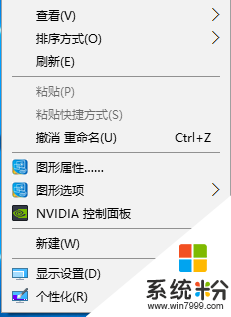
第二步,点击颜色设置

第三步,点击高级显示设置
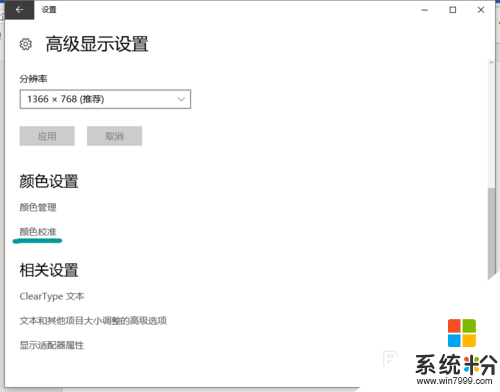
第四步,点击颜色较准,然后按照提示走就好了
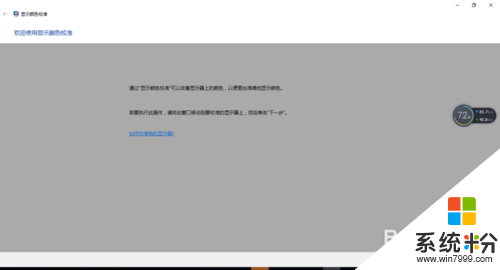
以上就是【win10电脑屏幕颜色怎么校准】全部的操作,不知道大家理解了没?想尝试最新的电脑系统下载的话,可以上系统粉查找。